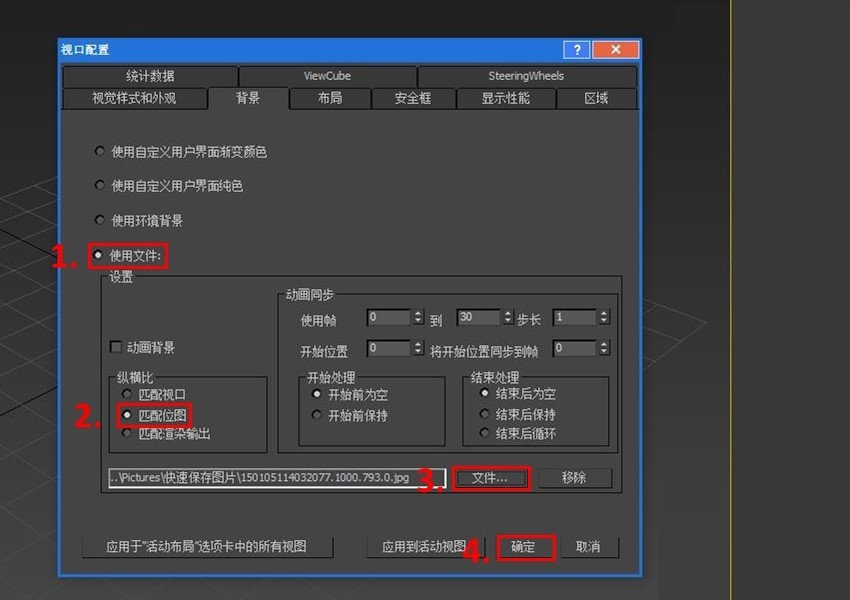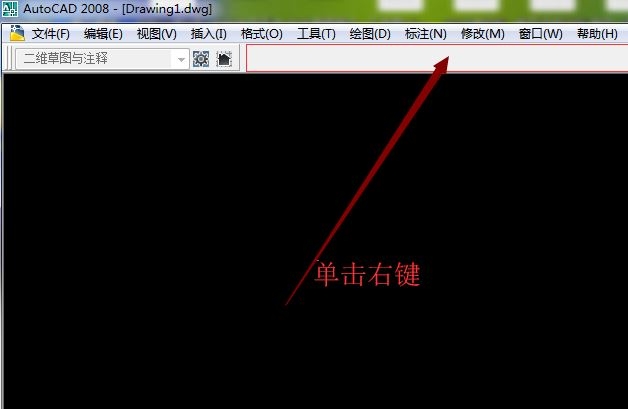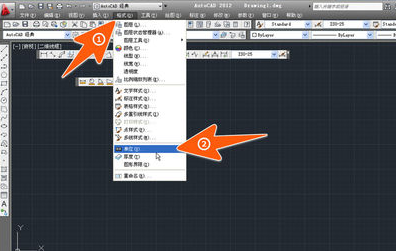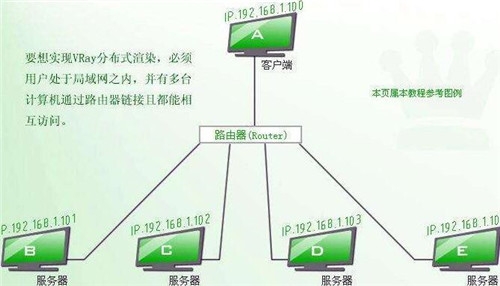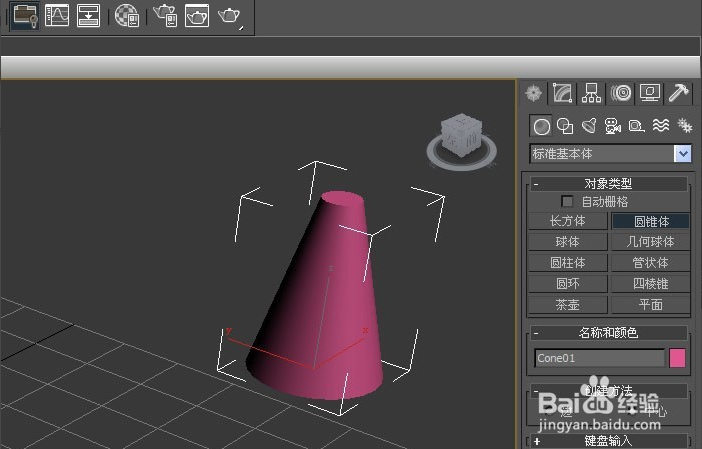Photoshop绘制水墨画效果的竹子教程(用ps画水墨竹子)优质
先看效果图:
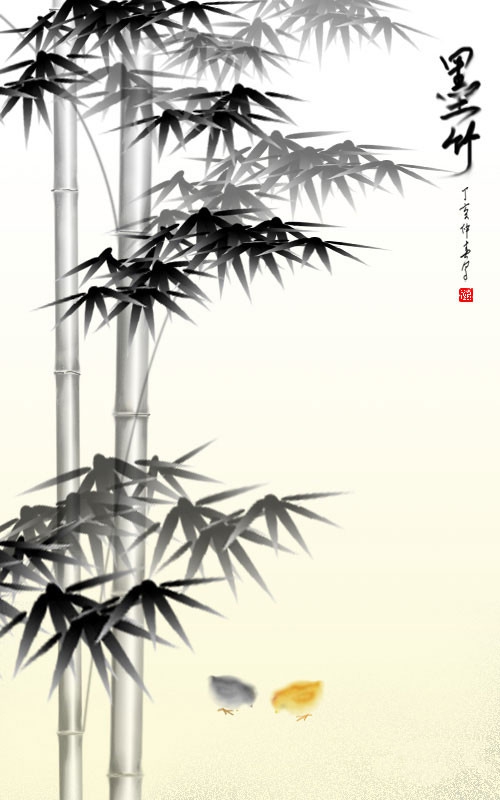
制作方法:
1。新建文档。新建图层。用椭圆选框工具作椭圆选区。在选区内拉一个黑白线性渐变。
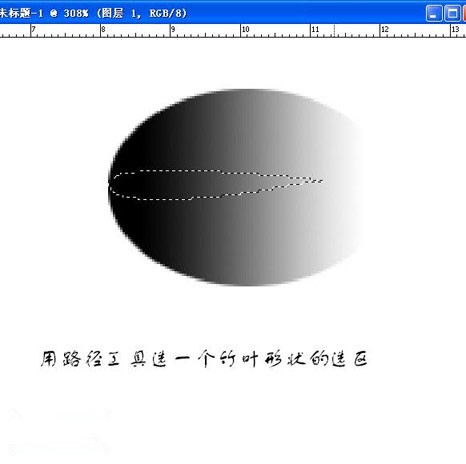
2。用钢笔路径工具勾一个竹叶的形状。Ctrl+Enter转为选区。
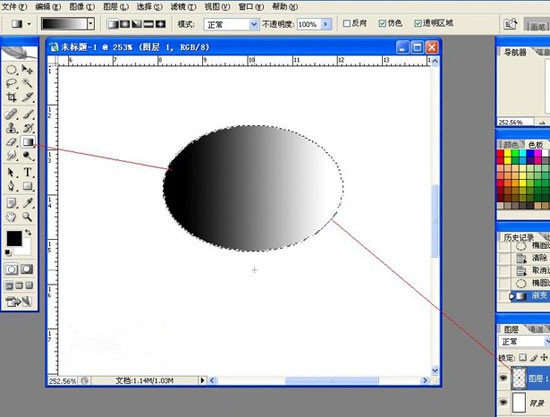
反选。将其余部份删除。

3。通过复制。旋转。变形。得到一组叶子。

4。多做几组叶子。
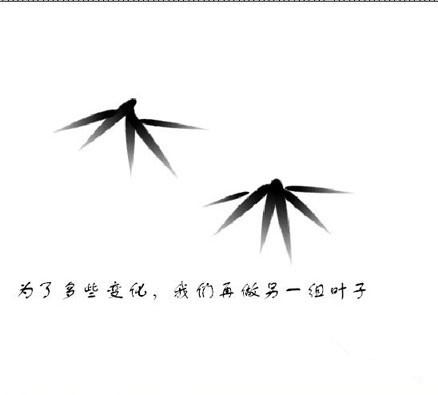
5。新建图层。用矩形工具作长条选区。在选区内拉一个对称渐变。
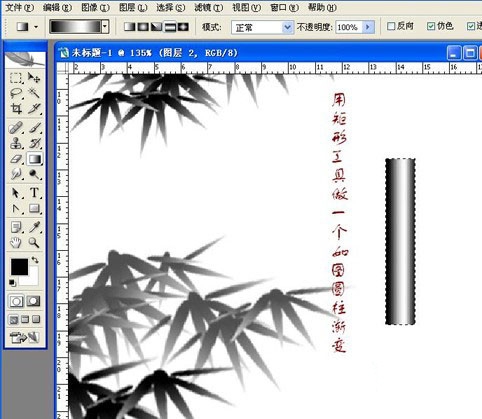
6。用涂抹工具涂出竹节。
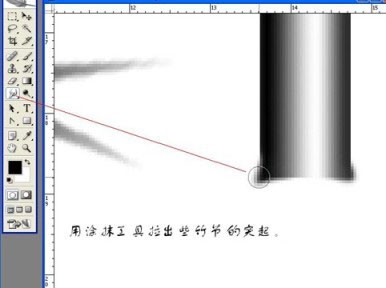
7。竹竿画好后稍微高斯模糊一下。

8。添加文字。
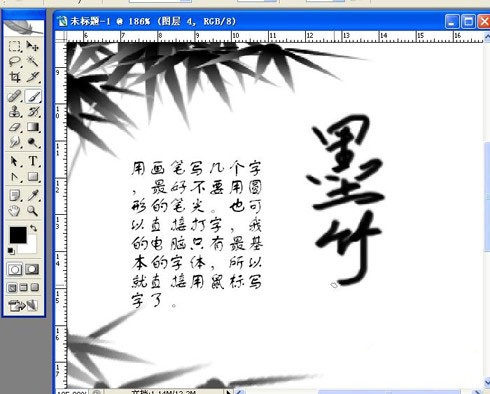
调整文字效果。再弄个印章上去。
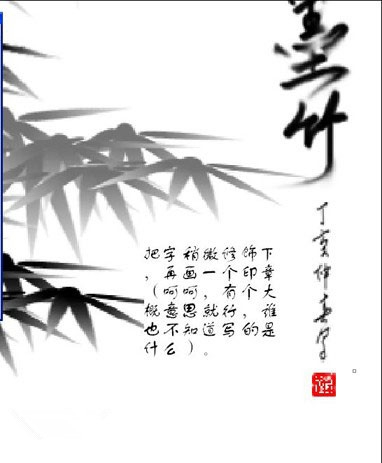
9。将竹竿与竹叶结合起来。
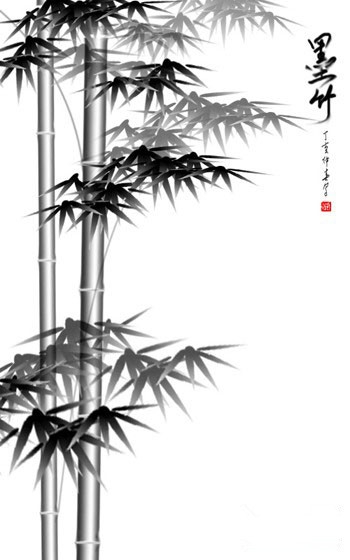
10。为了让画面更生动些。画两只小鸡上去。
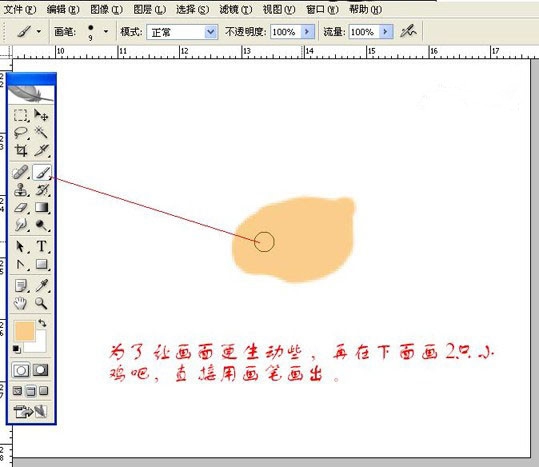
铺上背景。完成最终效果。
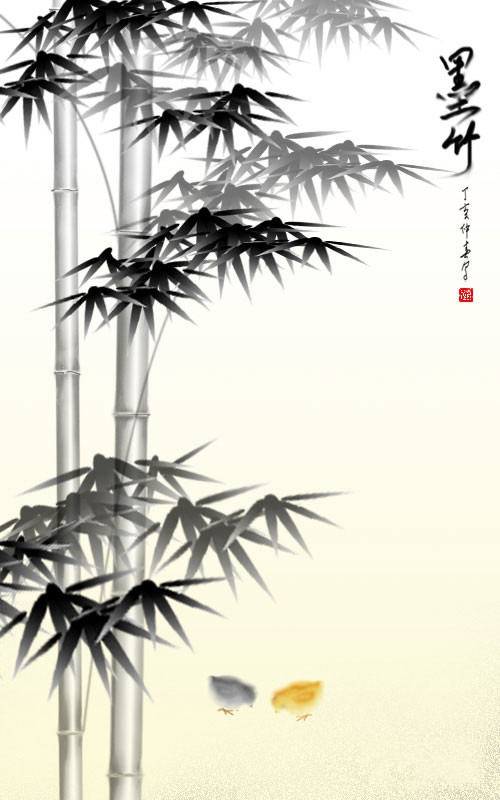
更多精选教程文章推荐
以上是由资深渲染大师 小渲 整理编辑的,如果觉得对你有帮助,可以收藏或分享给身边的人
本文标题:Photoshop绘制水墨画效果的竹子教程(用ps画水墨竹子)
本文地址:http://www.hszkedu.com/44744.html ,转载请注明来源:云渲染教程网
友情提示:本站内容均为网友发布,并不代表本站立场,如果本站的信息无意侵犯了您的版权,请联系我们及时处理,分享目的仅供大家学习与参考,不代表云渲染农场的立场!
本文地址:http://www.hszkedu.com/44744.html ,转载请注明来源:云渲染教程网
友情提示:本站内容均为网友发布,并不代表本站立场,如果本站的信息无意侵犯了您的版权,请联系我们及时处理,分享目的仅供大家学习与参考,不代表云渲染农场的立场!